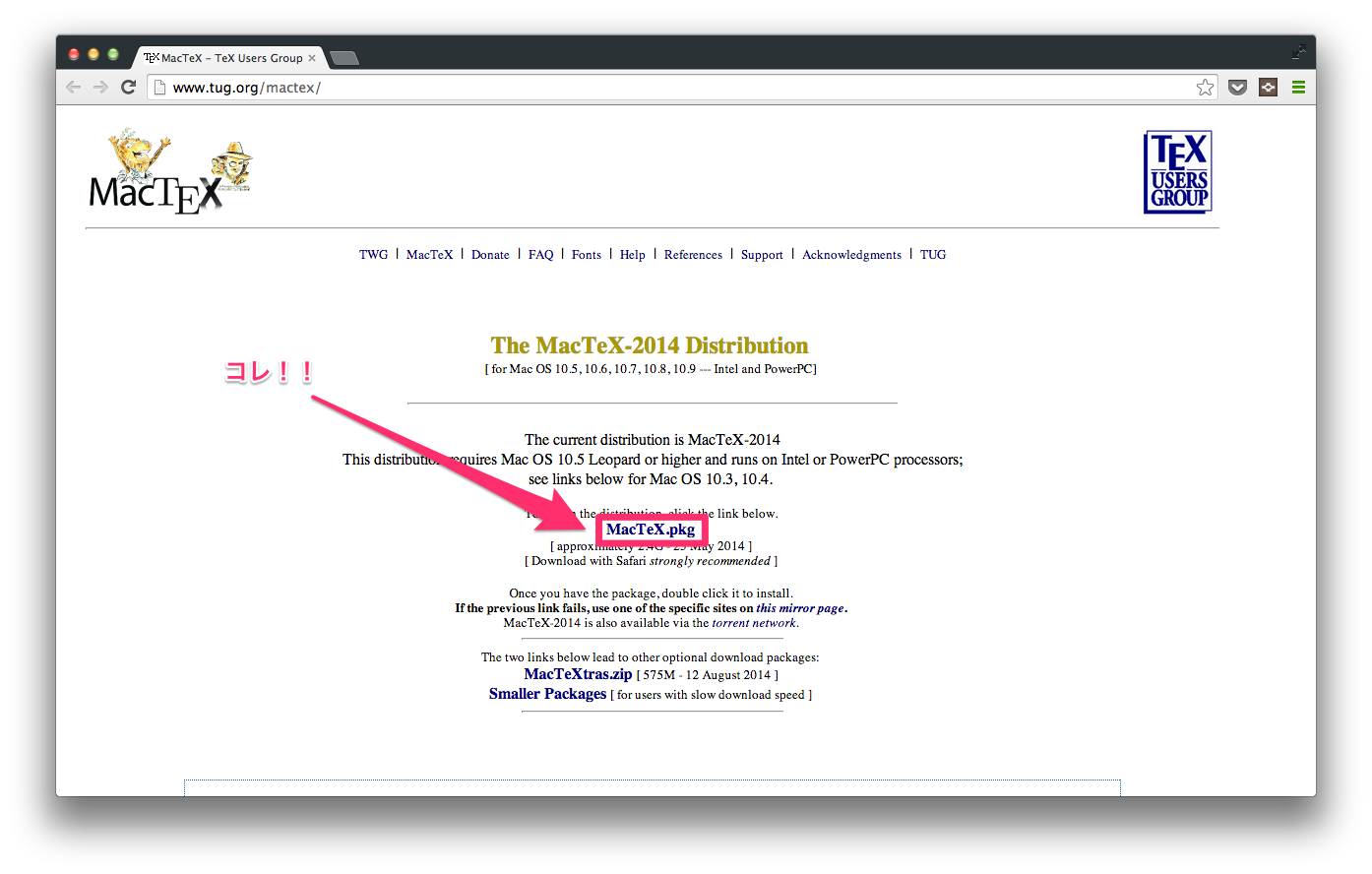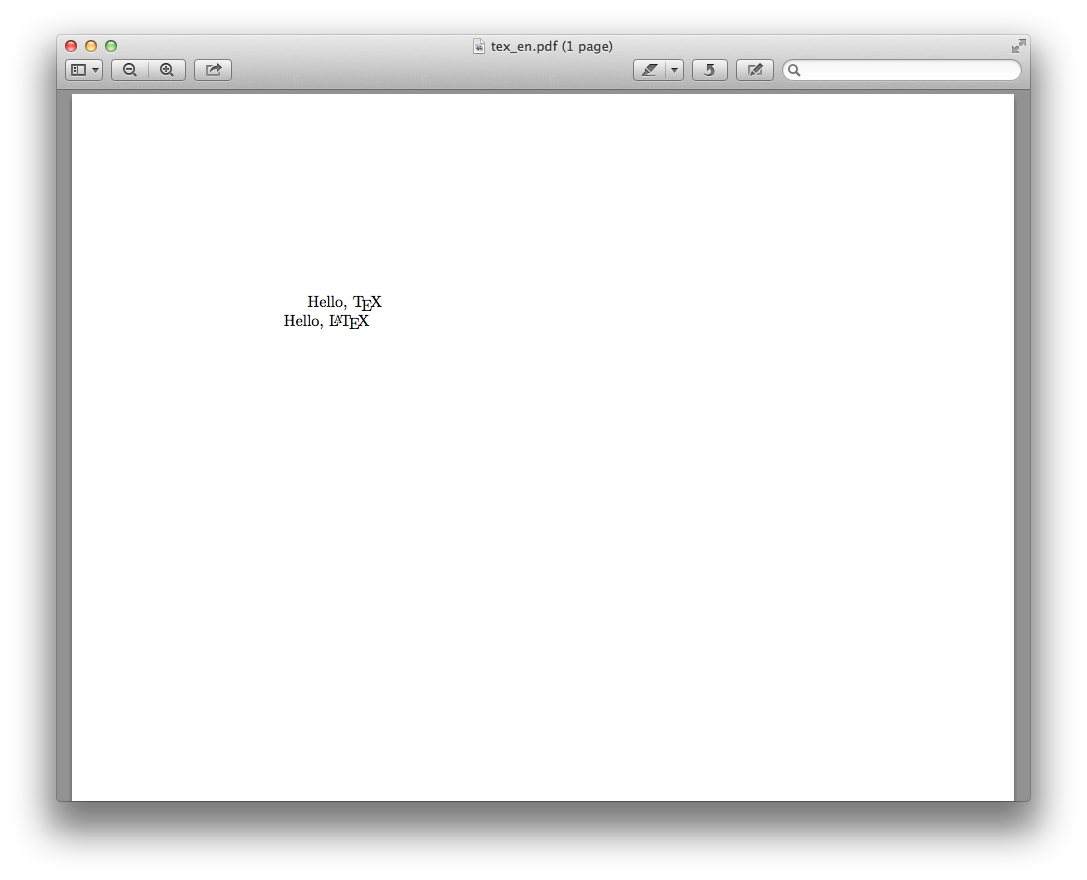なんで文系がTeX?
僕が通っている大学は文系で学科も文系よりの情報科(謎)です。現在卒業論文(卒業制作)を進めているのですが、論文のフォーマットはMicrosoft Wordです。他の理系の大学はTeXやLaTeXを利用して論文を制作しているのを知って、僕もターミナルでドヤドヤしながら論文を書いてみたいと思いTeXで書いてみることにしました。
HomebrewでGhostscriptおよびImageMagickをインストール
MacTeXをインストールする前に、HomebrewでGhostscriptとImageMagickをインストールします。GhostscriptはPDFファイルなどの専用のインタプリタです。ImageMagickは画像やPDFファイルなどを操作したり表示したりするためのソフトウェアスイートです。詳しくはWikipediaなどで調べてみましょう。
% brew install ghostscript
% brew install imagemagick
MacTeXをインストール
次に公式サイトからMacTeXのパッケージをインストールします。サイズが2.4Gもあるということで少し時間が掛かりますのでお茶でも飲んでおきましょう。
パッケージのインストールが完了したらパッケージをダブルクリックして、インストーラーに従ってMacTeXをインストールしましょう。
.zshrcにパスを通す
MacTeXのインストールは完了しましたが、このままではTeXのコマンドを打っても下記のようにエラーがでます。
% platex
zsh: command not found: platex
これは.zshrcファイルにTeXのパスが通っていないのが問題なので、お好みのエディタでパスを通します。
PATH=$PATH:/usr/local/texlive/2014/bin/x86_64-darwin/
source ~/.zshrcコマンドを忘れずに。これでコマンドが打てるはずてす。
% source ~/.zshrc
実際に書いてみる(英語)
実際に.texの拡張子でファイルを作成します。TeXは英語で書く場合と日本語で各場合でコマンドが違ってきますので、まずは英語verで書いてみます。
\documentclass{article}
\begin{document}
Hello, \TeX \\
Hello, \LaTeX \\
\end{document}
次にlatexコマンドを打ちます。.texまで含めないように注意しましょう。
% latex tex_en
.
.
Output written on tex_en.dvi (1 page, 340 bytes).
Transcript written on tex_en.log.
最後の二行にに上記の様なコメントが表示されたらOKです。latexコマンドを打つと、.auxファイル、.dviファイル、.logファイルが出力されます。実際にls -lコマンドを打つと分かります。
% ls -l
total 32
-rw-r--r-- 1 hoge staff 8B Aug 31 02:27 tex_en.aux
-rw-r--r-- 1 hoge staff 340B Aug 31 02:27 tex_en.dvi
-rw-r--r-- 1 hoge staff 2.2K Aug 31 02:27 tex_en.log
-rw-r--r-- 1 hoge staff 88B Aug 31 02:26 tex_en.tex
次にdvipdfmxコマンドで.pdfファイルを出力します。
% dvipdfmx tex_en
tex_en -> tex_en.pdf
[1]
2970 bytes written
% ls -l
total 40
-rw-r--r-- 1 hoge staff 8B Aug 31 02:27 tex_en.aux
-rw-r--r-- 1 hoge staff 340B Aug 31 02:27 tex_en.dvi
-rw-r--r-- 1 hoge staff 2.2K Aug 31 02:27 tex_en.log
-rw-r--r-- 1 hoge staff 2.9K Aug 31 02:30 tex_en.pdf
-rw-r--r-- 1 hoge staff 88B Aug 31 02:26 tex_en.tex
.pdfファイルが出力されてますね。最後にPDFファイルを開いて確認してみます。GUIでも構いません。
% open tex_en.pdf
上のようなPDFファイルが出力されていたら成功です。
実際に書いてみる(日本語)
次は日本語を書いてみます。英語で書く時と違うのは.texファイルを書く際に、一行目で日本語を定義する{ujarticle}を記述することと、先ほどのlatexコマンドがuplatexコマンドになることです。では実際に書いてみましょう。
\documentclass{ujarticle}
\begin{document}
こんにちは、世界。
こんにちは、\TeX。
こんにちは、\LaTeX。
\end{document}
次にuplatexコマンドを打ちます。ここも.texまで含めないように注意しましょう。
% uplatex tex_ja
Output written on tex_ja.dvi (1 page, 448 bytes).
Transcript written on tex_ja.log.
各種ファイルが出力されているか確認します。
% ls -l
total 32
-rw-r--r-- 1 hoge staff 8B Aug 31 02:34 tex_ja.aux
-rw-r--r-- 1 hoge staff 448B Aug 31 02:34 tex_ja.dvi
-rw-r--r-- 1 hoge staff 3.3K Aug 31 02:34 tex_ja.log
-rw-r--r-- 1 hoge staff 141B Aug 31 02:33 tex_ja.tex
次にdvipdfmxコマンドで.pdfファイルを出力します。
% dvipdfmx tex_ja
tex_ja -> tex_ja.pdf
[1
dvipdfmx:warning: CMap has higher supplement number than CIDFont: Ryumin-Light
dvipdfmx:warning: Some chracters may not be displayed or printed.
]
2813 bytes written
% ls -l
-rw-r--r-- 1 hoge staff 8B Aug 31 02:34 tex_ja.aux
-rw-r--r-- 1 hoge staff 448B Aug 31 02:34 tex_ja.dvi
-rw-r--r-- 1 hoge staff 3.3K Aug 31 02:34 tex_ja.log
-rw-r--r--@ 1 hoge staff 2.7K Aug 31 02:36 tex_ja.pdf
-rw-r--r-- 1 hoge staff 141B Aug 31 02:33 tex_ja.tex
OKですね。最後にPDFファイルを開いて確認します。
% open tex_ja.pdf
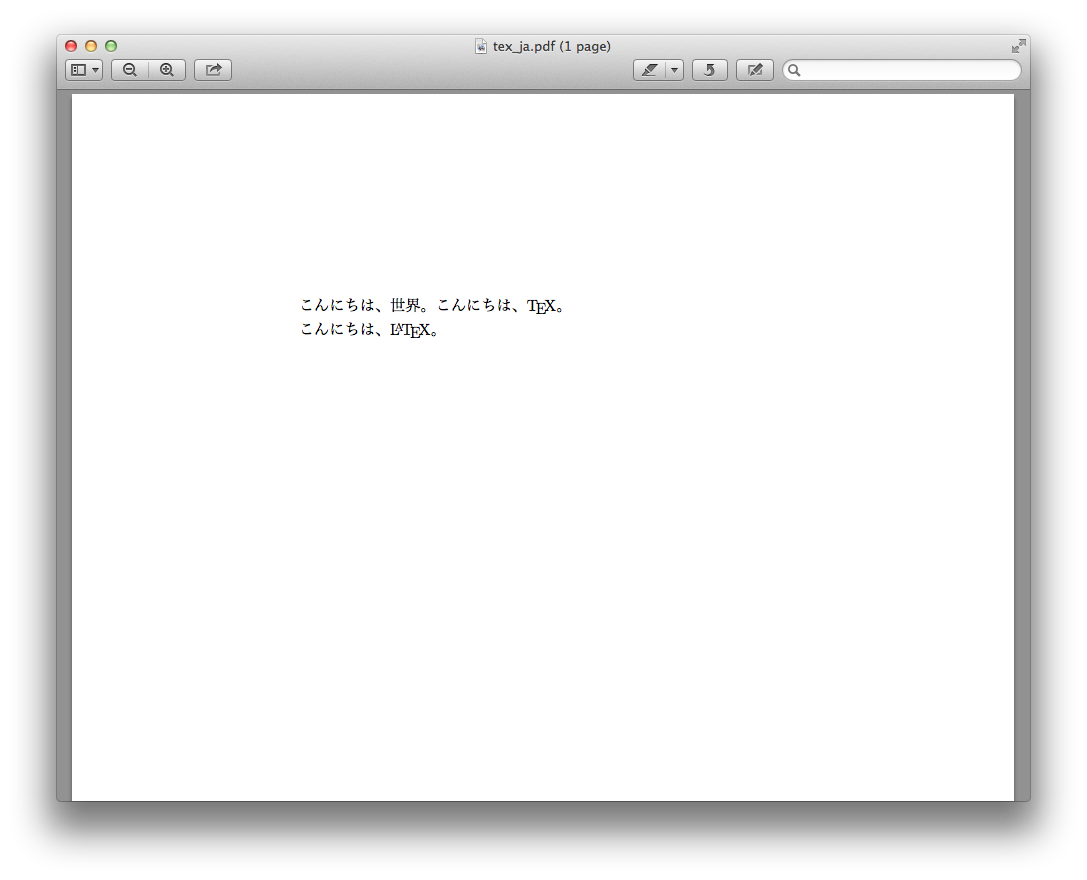
このようなPDFファイルが表示できたら成功です。お疲れさまでした。
さいごに
コマンド打つのめんどくさいと思うかもしれませんが、.zshrcとか.bashrcにエイリアス設定すればもっと楽になりますよね。まだTeX記法を理解できていないので、今から論文かきながら勉強したいと思います。段組みとか出来たら便利でいいなぁの思うこの頃です。
参考サイト
http://ja.wikibooks.org/wiki/TeX/LaTeX%E5%85%A5%E9%96%80#OS_X
http://www.tug.org/mactex/
http://mkdir.g.hatena.ne.jp/ymrl/20121105/1352166717
http://ameblo.jp/systemtelescope/entry-11832547057.html